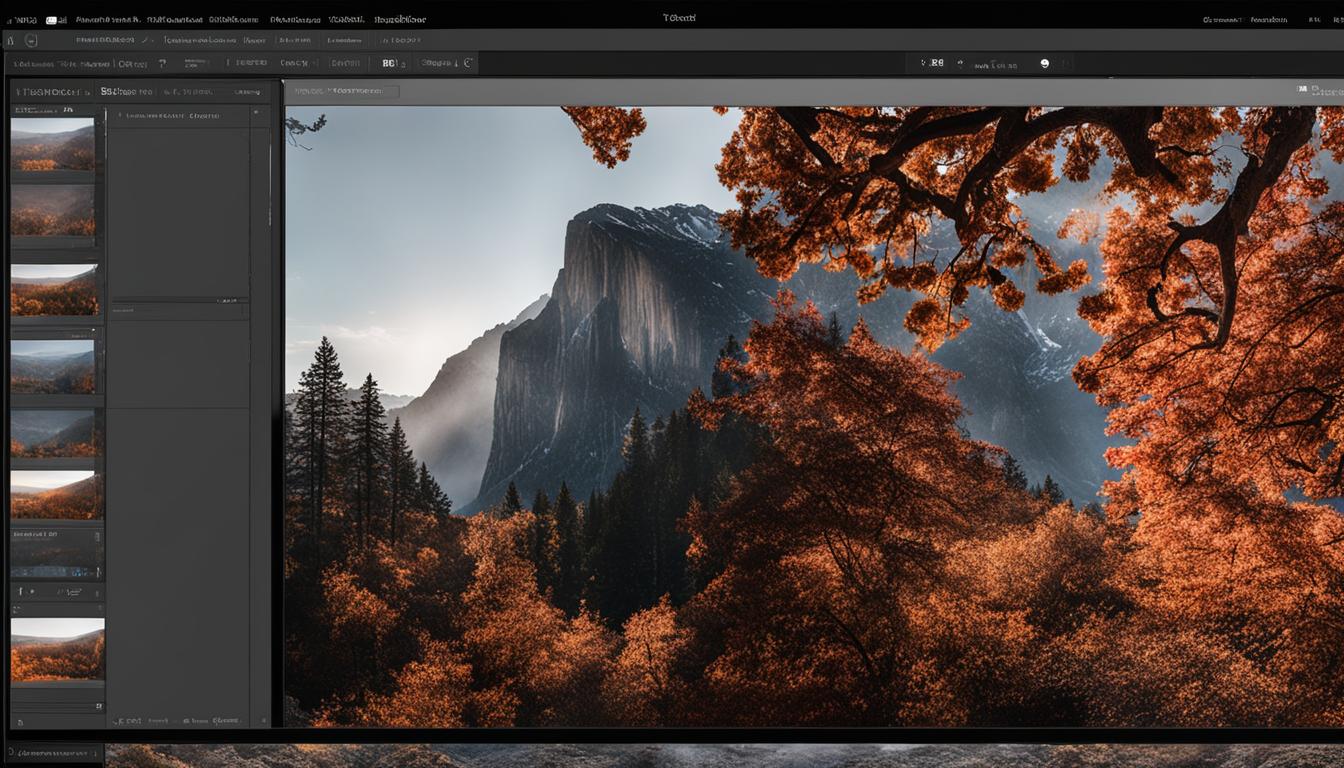Anda ingin mempelajari cara mengatur kecerahan dan kehangatan warna pada foto di Lightroom? Anda berada di tempat yang tepat! Dalam tutorial ini, kami akan memandu Anda melalui langkah-langkah praktis untuk menghasilkan foto yang optimal. Kami akan membahas trik Lightroom untuk mengatur kecerahan dan kehangatan warna foto, sehingga Anda dapat meningkatkan kualitas foto Anda dengan cepat dan mudah.
Lightroom adalah salah satu aplikasi pengolahan foto paling populer dan andal di kalangan fotografer profesional dan penggemar. Dengan menguasai pengaturan kecerahan dan kehangatan warna pada foto di Lightroom, Anda dapat menciptakan efek yang menakjubkan dan memberikan kesan berbeda pada setiap foto yang Anda buat.
Cara Mengatur Kecerahan Foto di Lightroom
Lightroom adalah aplikasi editing foto yang populer digunakan oleh fotografer dan pecinta foto di seluruh dunia. Salah satu fitur yang paling penting dalam Lightroom adalah pengaturan kecerahan dan kehangatan warna pada foto. Dalam bagian ini, kami akan memberikan tips dan teknik yang berguna untuk menghasilkan foto dengan kecerahan yang optimal dan memberikan tutorial mengenai pengaturan kecerahan dan kehangatan agar foto terlihat lebih hidup.
1. Buka Lightroom dan impor foto yang ingin Anda edit.
2. Klik Develop Module dan cari bagian Basic Panel.
3. Pada Basic Panel, Anda akan melihat beberapa pengaturan seperti Exposure, Contrast, Highlights, Shadows, dan lain-lain. Untuk mengatur kecerahan foto, gunakan pengaturan Exposure. Anda bisa menyesuaikannya dengan menggeser slider ke kiri atau ke kanan, tergantung pada foto yang Anda edit.
4. Selain Exposure, pengaturan lain yang dapat Anda gunakan untuk mengatur kecerahan foto adalah Brightness, Whites, dan Blacks.
5. Untuk mengatur kehangatan warna, gunakan pengaturan Temperature di Basic Panel. Geser ke kiri untuk memberikan kesan foto yang lebih dingin atau ke kanan untuk memberikan kesan foto yang lebih hangat atau gunakan pengaturan Tint jika Anda ingin menyesuaikan kehangatan warna secara spesifik.
6. Selesai mengedit foto, jangan lupa untuk menyimpan dan menyebarkan hasil foto Anda ke seluruh dunia.
Belajar mengatur kecerahan dan kehangatan warna pada foto menjadi sangat mudah dengan menggunakan Lightroom. Dengan trik dan teknik ini, Anda dapat menghasilkan foto yang lebih baik dan lebih menarik. Teruslah berlatih dan jangan ragu untuk bereksperimen dengan pengaturan lain pada aplikasi ini.
Cara Mengatur Kehangatan Warna pada Foto di Lightroom
Pada bagian ini, kami akan membahas tentang cara mengatur kehangatan warna pada foto di Lightroom. Mengatur kehangatan warna pada foto adalah salah satu cara yang efektif untuk membawa nuansa yang berbeda pada gambar Anda. Jika Anda ingin membuat foto yang terlihat hangat dan nyaman, menyesuaikan suhu warna dapat menjadi solusi yang tepat.
Akan tetapi, mengubah kehangatan warna tidak selalu mudah, terlebih jika tidak terbiasa dengan tools yang tersedia di aplikasi Lightroom. Untuk itu, kami telah merangkum beberapa tips dan trick untuk membantu Anda mengatur kehangatan warna agar lebih sesuai dengan keinginan Anda. Berikut beberapa tipsnya:
- Gunakan White Balance Tool untuk mengatur suhu warna secara otomatis. Alat ini dapat membantu Anda untuk mengatur kehangatan dan kecerahan dengan mudah, cukup di-swap pada titik yang diinginkan dan akan menyesuaikan warna pada gambar.
- Atur suhu dan tint Anda secara manual di bagian Basic panel. Pada bagian ini, Anda akan menemukan fitur untuk mengatur kehangatan serta kebiruan pada gambar.
- Menggunakan Split Toning. Fitur ini memungkinkan pengguna untuk mengatur warna yang berbeda pada highlights dan shadows tanpa mengubah kecerahan. Cara penggunaannya sangat mudah, cukup masuk pada panel split toning dan pilih warna yang diinginkan pada highlights dan shadows.
- Beri penekanan pada satu warna saja. Salah satu tools yang tersedia di Lightroom adalah HSL (Hue, Saturation, Luminance) yang memungkinkan Anda untuk mengatur warna pada bagian tertentu pada gambar. Dengan tools ini, Anda dapat menekankan satu warna tertentu pada gambar dan mengurangi warna yang lain.
Itulah beberapa tips yang dapat Anda gunakan untuk mengubah kehangatan warna pada gambar di Lightroom. Dengan pengaturan yang tepat, kehangatan warna dapat memberikan nuansa yang berbeda dan mendalam pada gambar Anda.
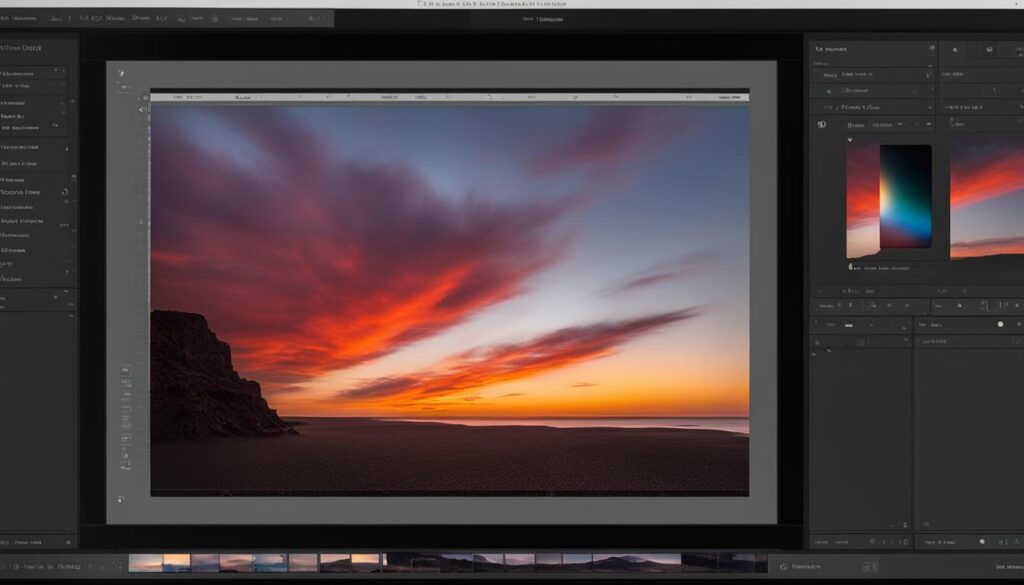
Kesimpulan
Dalam artikel ini, kami telah membahas cara mengatur kecerahan dan kehangatan warna pada foto di Lightroom. Anda telah mempelajari langkah-langkah praktis untuk mengatur kecerahan foto dan mengubah kehangatan warna dengan menggunakan berbagai pengaturan yang tersedia di Lightroom.
Dengan mengikuti panduan ini, Anda akan dapat meningkatkan kualitas foto Anda dan menciptakan efek yang diinginkan. Teruslah berlatih dan eksplorasi lebih lanjut dengan Lightroom untuk mencapai hasil yang lebih baik.